
Conţinut
- Cum de a rezolva Stuck Suprafața Pro 4 Start Ups & Ups Lock - Bună Știri
- Cum de a rezolva Stuck Suprafața Pro 4 Start Ups & Ups Lock - The Bad News
Suprafața Microsoft All-in-One trebuie să fie una dintre cele mai bune dispozitive pe care le puteți obține cu Windows 10 pe acesta. Probleme cum ar fi blocarea UPS-urilor și Surface Pro 4 care se blochează în timpul pornirii au rănit acea percepție. Aceasta este o problemă destul de serioasă, având în vedere ceea ce reprezintă familia Surface pentru Microsoft.
Acesta și alte dispozitive din familia Surface au fost create pentru a prezenta cele mai bune programe software ale Microsoft.Au fost construite cu Windows în minte. Mai precis, Surface Pro 4 a fost construit pentru Windows 10. Camerele speciale permit utilizatorilor de la Surface Pro 4 să se conecteze fără să introducă parola. Suprafața Pro 4 permite utilizatorilor să treacă automat și să se retragă din experiența Modului Tablet Windows 10 în mod automat, dacă asta preferă. Trebuie să fie mobil numit recent Surface Pro 4, cel mai bun sistem Windows 2-in-1 există Surface Pro 4 recenzie.

Atât dispozitivul, cât și Windows 10 sunt primele teste dure pe care noile strategii Microsoft de furnizare a software-ului le-au conturat. Confruntat cu un viitor dur pentru Windows, dacă nu a inovat, Microsoft a trecut la actualizări obișnuite pentru Windows 10. În loc să introducă actualizări mari în fiecare an, compania intenționează să actualizeze Windows pe tot parcursul anului cu remedii și caracteristici.
Citiți: Surface Pro 4 Probleme și remedii
Unii speculează că schimbarea în lansare a pus echipa care a creat Windows 10 în spatele programului. Desigur, Windows 10 părea a fi o lansare dificilă pentru Microsoft. Au existat cu siguranță unele probleme. Când Surface Pro 4 a lansat două luni mai târziu, toată lumea a presupus că aceste probleme vor fi rezolvate. Chiar și astăzi, unii dintre ei nu sunt cu siguranță. Cele mai enervante dintre ele, probleme de driver grafic, au fost abordate într-o actualizare recentă a firmware-ului. Problemele cu Suprafața Pro 4 rămân blocate și se blochează în timpul pornirii.
Cum de a rezolva Stuck Suprafața Pro 4 Start Ups & Ups Lock - Bună Știri
Să începem cu vestea bună. Doar pentru că Surface Pro 4 nu pornește nu înseamnă că trebuie să o înlocuiți. Ceea ce vă confruntă dispozitivul nu este un eșec hardware. Aceste probleme sunt direct legate de driverele și firmware-ul pe care Microsoft le execută. Compania lansează în mod regulat actualizări de firmware și software prin utilitarul Windows Update. Într-o zi în curând, Microsoft va avea o soluție pentru problemele legate de somn, spune compania.
Windows 10 instalează automat actualizările de software și firmware în fundal atunci când este conectat la o conexiune de internet fiabilă. Puteți verifica manual actualizările de software și firmware de pe Surface Pro 4 în Setări app. Uită-te în Actualizări și recuperări zonă.
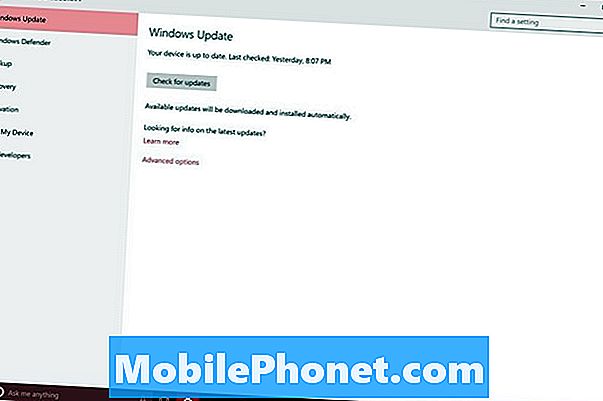
În plus față de furnizarea de informații despre actualizările de firmware prin Windows Update, Microsoft adaugă informații referitoare la noile actualizări importante pe site-ul său de Suport Suport. Puteți verifica acolo dacă aveți o actualizare a firmware-ului pe care trebuie să o descărcați, dar rețineți că Surface Pro 4 verifică automat pe cont propriu. Este foarte puțin probabil să găsiți ceva ce dispozitivul dvs. a ratat.
Cum de a rezolva Stuck Suprafața Pro 4 Start Ups & Ups Lock - The Bad News
Totuși, există veste proastă. Indiferent de actualizarea firmware-ului pe care Microsoft a planificat să o abordeze aceste probleme Surface Pro 4 nu a sosit încă. Ce este mai rău, prevenirea problemelor este mai dificilă decât ar putea să presupunem.
Dacă ați deschis capacul de tip Surface Pro 4 numai pentru a afla că nu pornește, singurul lucru pe care îl puteți face este să efectuați ceea ce se numește resetare hard. În esență, taieți puterea la Surface Pro 4, forțând-o să treacă din nou prin procesul de pornire. Veți pierde tot ceea ce ați lucrat înainte de a pune dispozitivul la culcare. Rețineți că majoritatea aplicațiilor descărcate din Magazinul Windows salvează pe măsură ce mergeți. De exemplu, Word Mobile salvează fără a trebui să apăsați un buton. Multe programe tradiționale au instrumente de recuperare încorporate. Word în Microsoft Office 2013 și Office 2016 vă va arăta documentul pe care lucrați înainte de a efectua resetarea hard. Programele și fișierele vor mai fi acolo.
Apăsați și mențineți apăsată tasta Putere pe Surface Pro 4 pentru aproximativ 20 de secunde. Acum, apăsați din nou butonul de alimentare pentru a reporni Surface Pro 4. În câteva momente ar trebui să vedeți logo-ul familiar al suprafeței.

Proprietarii Surface Pro 4 de pretutindeni sunt de acord că alimentarea completă a dispozitivului din meniul Start împiedică această problemă. Acest lucru se datorează faptului că a pornit în întregime sărind peste Sleep. Puteți face acest lucru apăsând sau făcând clic pe butonul Start din colțul din stânga jos al ecranului dispozitivului. În modul Tablet, va trebui să apăsați butonul Meniu din partea de sus a ecranului de pornire pentru a avea acces la butonul de alimentare. În afara modului Tablet, butonul se află în meniul Start din colțul din stânga jos.
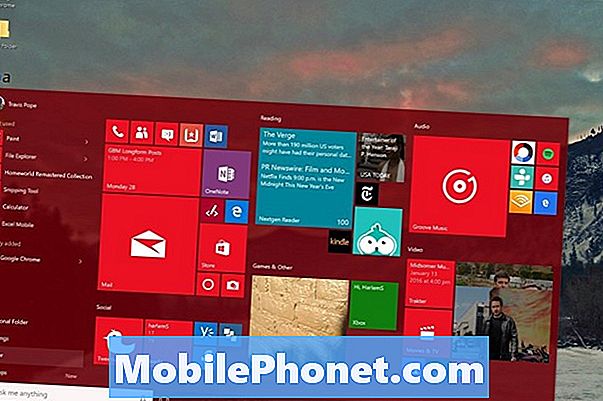
Unii au cunoscut un succes limitat prin deconectarea capacului de tip Surface Pro 4. Acest lucru este, de asemenea, o mare rezolvare pentru cazul în care Surface Pro 4 refuză să înceapă și se blochează afișarea logo-ul de suprafață pentru mai mult timp decât ar trebui.
Mult noroc cu Surface Pro 4. Este speranța noastră că Microsoft le-a emis în curând.


